Dodaj te wtyczki, aby uzyskać efektowny „wygląd” komputera Mac
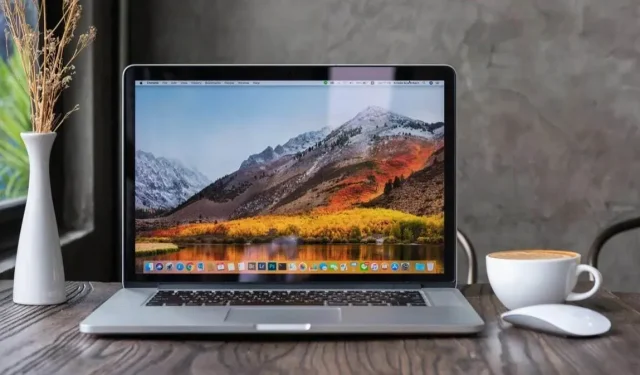
Funkcja Quick Look w systemie macOS doskonale nadaje się do szybkiego przeglądania plików. Można ozdobić nakładkami. Tu jest kilka.
Spojrzenie to jedna z najlepszych funkcji komputera Mac. Dzięki niemu możesz wybrać plik i nacisnąć spację, aby wyświetlić podgląd obrazu, wyświetlić tekst w niektórych plikach i wyświetlić określone informacje, takie jak rozmiar pliku. Wiele osób codziennie korzysta z funkcji Quick Look do przeglądania plików bez ich pełnego otwierania. Możesz też zainstalować wtyczki, aby Quick Look był jeszcze bardziej użyteczny.
Przeglądanie zawartości skompresowanego pliku
BetterZipQL to świetna aplikacja, która pozwala przeglądać zawartość niektórych skompresowanych formatów plików (zip, rar i 7z) tak łatwo, jakby były to zwykłe pliki. Po zainstalowaniu aplikacji przejdź do ustawień i wybierz kartę Wygląd. Aktywuj wszystkie opcje, aby w pełni skorzystać.
Sprawdź, czy pliki w paczce są bezpieczne
Niektóre aplikacje, takie jak Zoom, są dostępne jako pakiety instalacyjne macOS (.pkg). Podejrzana paczka to aplikacja, która pozwala szybko sprawdzić zawartość paczki bez jej otwierania. Po zainstalowaniu aplikacji automatycznie dodaje ona swoje funkcje do wyglądu.
Naciśnij spację po wybraniu pliku. pkg na komputerze Mac, a aplikacja poinformuje Cię, co jest w środku, czy aplikacja jest uwierzytelniona przez firmę Apple oraz informacje o deweloperze. Podejrzany pakiet może również wyświetlać podgląd plików obrazów dysku (.dmg), ale nie za pośrednictwem wtyczki „Glance”.
podgląd ebooka
Aby uzyskać szybki podgląd e-booka przed rozpoczęciem czytania, zainstaluj wtyczkę Spotlight o nazwie epub-quicklook . Instrukcje instalacji na stronie GitHub są łatwe do wykonania, ale macOS może blokować wtyczkę podczas inicjalizacji. Możesz ominąć tę blokadę, przechodząc do Preferencji systemowych > Prywatność i bezpieczeństwo i ręcznie uruchamiając wtyczkę. Po zainstalowaniu naciśnij spację przy dowolnym wybranym pliku epub, aby uzyskać szybki podgląd okładki i jej wstępu.
Przeglądanie zawartości pliku torrent
Domyślnie system macOS nie umożliwia przeglądania zawartości pliku a. plik torrentowy. Zwykle musisz dodać plik do klienta torrent, takiego jak Transmission, aby zobaczyć pełną listę plików za pośrednictwem tej aplikacji. BitTorrent QuickLook Generator zapisuje to wszystko, więc możesz zobaczyć wszystko, naciskając spację.
Pobierz aplikację, zainstaluj ją, wybierz plik torrent i naciśnij spację. Zobaczysz wtedy listę wszystkich plików w środku. Pamiętaj, że jest to przydatne do sprawdzania ewentualnych duplikatów, a nie do zabezpieczania samych plików. Każdy może zmieniać nazwy plików w torrentach, aby ukryć złośliwe oprogramowanie.
Ulepszony podgląd wideo
macOS nie jest zbyt dobry w przeglądaniu plików wideo, takich jak mkv. Możesz to naprawić, instalując QLVideo . Następnie uruchom aplikację raz i kliknij przycisk Odśwież w aplikacji.
Następnie wybierz plik wideo bez podglądu (.mkv,.avi lub.webm) i naciśnij spację. Zobaczysz teraz kilka migawek wyodrębnionych z pliku, abyś mógł szybko ocenić jakość wideo. Zobaczysz również, że te pliki mają teraz poprawny podgląd i nie mają już domyślnej ikony aplikacji odtwarzacza wideo.



Dodaj komentarz